- Forum-Beiträge: 1.776
29.10.2012, 17:01:26 via Website
29.10.2012 17:01:26 via Website
eigentlich ist es ja ziemlich doof, dass bei einem ungerooteten Androidphone kein komplettes Backup anlegen werden kann. So habe auch ich gedacht, bis ich auf das Tool "the ultimate backup tool" gestoßen bin. Hier wurde schon in einem Blog über das Tool von XDA-Developer-Mitglied “Gigadroid" berichtet, jedoch war nirgendwo eine Anleitung zu finden wie das Backup nun wirklich funktioniert. Da einige User warscheinlich dieses Tool garnicht kennen oder nicht genau wissen wie es funktioniert, (habe auch länger dafür gebraucht bis es lief) hier eine Anleitung.
Wichtig:
-Ihr müsst Android 4.0 installiert haben damit das Backuptool funktioniert.
-aktuelle Treiber des Gerätes, damit das Gerät von dem Computer erkannt werden kann.
-Android Sdk und die Google Usb diver auf den Pc herrunterladen. (bei der neusten Version soll es aber nicht mehr gebraucht werden, kann dies aber nicht bestätigen). Michi hat es mit Version 1.3.2 ohne Android Sdk probiert und es hat geklappt !
-Zeit mitbringen, ein Backup kann schon mehrere Stunden dauern.
Installiert die Software (eigentlich egal welche) und entpackt sie. Nun nehmt ihr euer Handy zur Hand, geht in die Entwickler-Optionen und schaltet "Usb-Debugging" ein. Außerdem setzt ihr bei "Passwort für Desktop-Sicherung" ein Passwort. Nun schließt ihr euer Handy an den Pc an und öffnet in dem zuvor entpackten Ordner die "UBT" Datei. Nun könnt ihr auswählen was ihr sichern wollt.

Jetzt müsst ihr die Zahl die vor der Option steht bei "choose a option" eintippen und mit Enter bestätigen. Schon taucht auf eurem Smartphone (wenn ihr es entspert habt) dieses Felster auf.
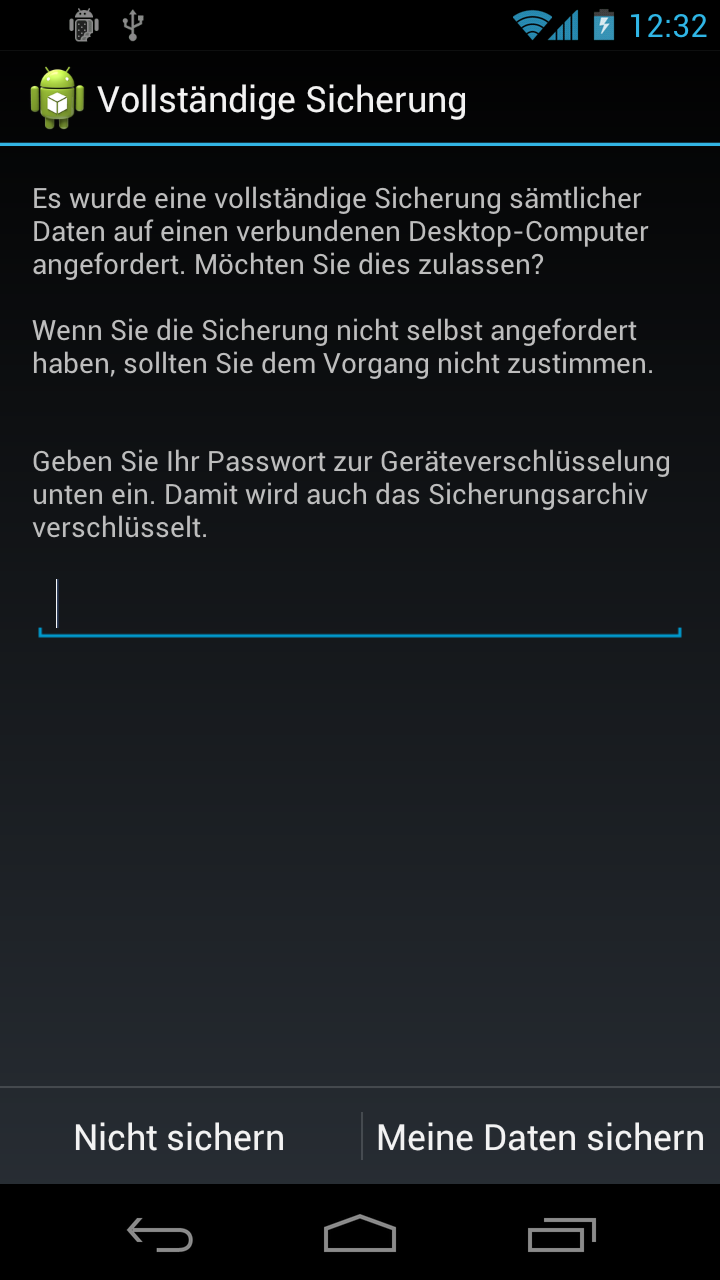
Hier gibt ihr nun das Passwort ein, welches ihr zurvor angelegt habt. Wenn alles richtig gemacht worden ist, sollte ein Backup erstellt werden. Auf dem Computer seht ihr nun dieses Fenster

Bleibt während des Backups auf jeden Fall im Bildschirm "Vollständige Sicherung", am besten schaltet ihr euer Handy so, dass das Display gar nicht abschalten kann. Wenn das Backup abgeschlossen ist, kehrt euer Smartphone automatisch auf den Homescreen zurück. Keine Angst wenn das Backup länger dauern sollte, dies kann besonders bei com.android.sharedstoragebackup auffallen. Das Backup findet ihr in: C:\backup\backup.ap (diese Datei sollte mehrere GB groß sein). Um das Backup zurückzuspielen nutzt ihr wieder die "UBT" Datei und wählt "Restore"
So hoffe das alle geht und das man es einigermaßen verstehen kann. Wenn Fragen aufgekommen sind, einfach fragen
— geändert am 20.11.2012, 18:14:45
Gruß Moritz || Die Androidpit Regeln || Die Suchfunktion || Helferlein Apps || App Reviews nach Einsatzzweck ||







Empfohlener redaktioneller Inhalt
Mit Deiner Zustimmung wird hier ein externer Inhalt geladen.
Mit Klick auf den oben stehenden Button erklärst Du Dich damit einverstanden, dass Dir externe Inhalte angezeigt werden dürfen. Dabei können personenbezogene Daten an Drittanbieter übermittelt werden. Mehr Infos dazu findest Du in unserer Datenschutzerklärung.